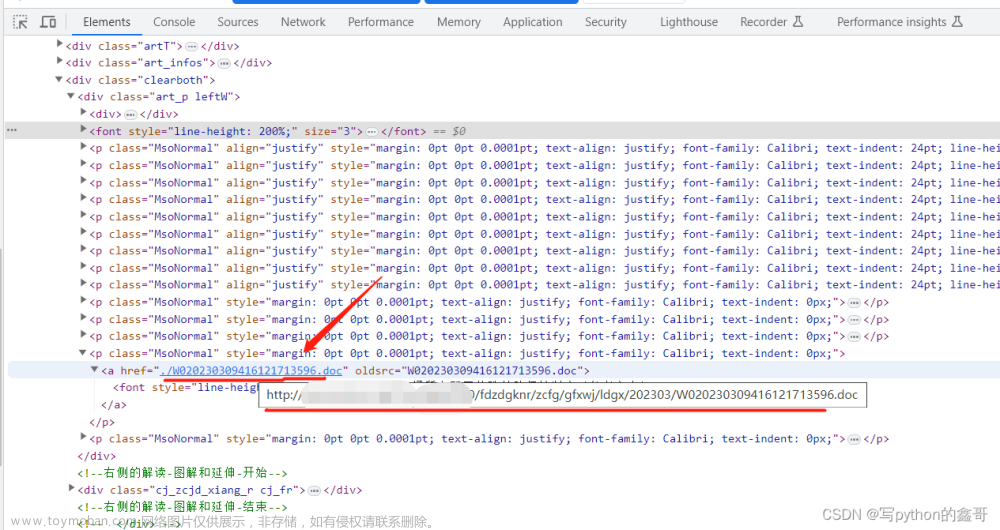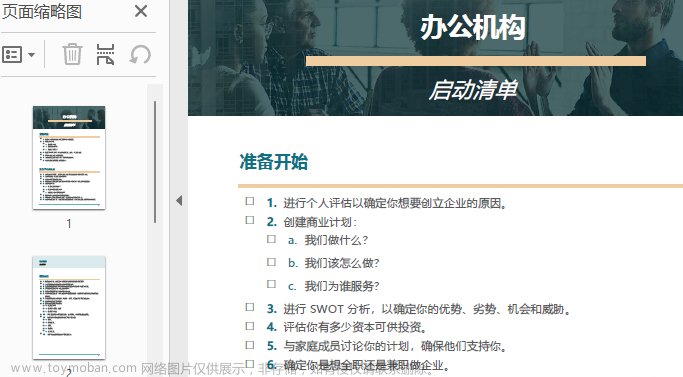.docx,.doc,.pptx,.ppt,.xlsx五种操作类似。
一 .docx与.doc
1、Win+R,输入regedit,回车;
2、对于 Word 2007/Word 2010,备份并删除以下三个键值:(可以右击选择“导出”,把键值备份至桌面。一旦发生问题,可以通过备份来恢复注册表键值)
HKEY_CLASSES_ROOT/.docx
HKEY_CLASSES_ROOT/Word.Document.12
HKEY_CURRENT_USER/Software/Microsoft/Windows/CurrentVersion/Explorer/FileExts/.docx
3、对于Word 2003,则备份并删除以下三个键值:
HKEY_CLASSES_ROOT/.doc
HKEY_CLASSES_ROOT/Word.Document.8
HKEY_CURRENT_USER/Software/Microsoft/Windows/CurrentVersion/Explorer/FileExts/.doc
4、使用快捷键Win+R,呼出“运行”,输入 appwiz.cpl,按回车键。
5、右击 Microsoft Office,选择“更改”。
6、选择“快速修复”
二 .pptx
1、Win+R,输入regedit,回车;
2、备份并删除以下三个键值:
HKEY_CLASSES_ROOT/.pptx
HKEY_CLASSES_ROOT/PowerPoint.Show.12
HKEY_CURRENT_USER/Software/Microsoft/Windows/CurrentVersion/Explorer/FileExts/.pptx
3、使用快捷键Win+R,呼出“运行”,输入 appwiz.cpl,按回车键。
4、右击 Microsoft Office,选择“更改”。
5、选择“快速修复”
三 .ppt
1、Win+R,输入regedit,回车;
2、备份并删除以下三个键值:
HKEY_CLASSES_ROOT/.ppt
HKEY_CLASSES_ROOT/PowerPoint.Show.8
HKEY_CURRENT_USER/Software/Microsoft/Windows/CurrentVersion/Explorer/FileExts/.ppt
3、使用快捷键Win+R,呼出“运行”,输入 appwiz.cpl,按回车键。
4、右击 Microsoft Office,选择“更改”。
5、选择“快速修复”
四 .xlsx
1、Win+R,输入regedit,回车;
2、备份并删除以下三个键值:
HKEY_CLASSES_ROOT/.xlsx
HKEY_CLASSES_ROOT/Excel.Sheet.12
HKEY_CURRENT_USER/Software/Microsoft/Windows/CurrentVersion/Explorer/FileExts/.xlsx
3、使用快捷键Win+R,呼出“运行”,输入 appwiz.cpl,按回车键。
4、右击 Microsoft Office,选择“更改”。
5、选择“快速修复”
五 .pdf
1、Win+R,输入regedit,回车;
2、找到 HKEY_CLASSES_ROOT/.pdf 并选中;
3、在右侧“(默认)”上双击,弹出对话框,在“数值数据(V)”中输入“AcroExch.Document”点击确定。文章来源:https://www.toymoban.com/news/detail-732136.html
PDF:http://www.scicat.cn/jingyan/20210824/5810984.html
word:https://www.yantu360.net/articles/5/1626528451327840.html文章来源地址https://www.toymoban.com/news/detail-732136.html
到了这里,关于.docx,.doc,.pptx,.ppt,.xlsx,.pdf后缀文档图标不显示的文章就介绍完了。如果您还想了解更多内容,请在右上角搜索TOY模板网以前的文章或继续浏览下面的相关文章,希望大家以后多多支持TOY模板网!